Ya ha realizado la petición de liberación. En el tiempo estipulado recibirá un correo electrónico (en algunos casos puede que reciba un mensaje SMS en su lugar) con el código que le permitirá desbloquear el móvil Huawei. Se estará preguntando cómo actuar a continuación. En este tutorial le explicamos paso a paso como introducir dicho código en el teléfono.
Cómo realizar la liberación
El proceso en este caso es sumamente sencillo e igual en todos los modelos de móvil Huawei:
- Introduzca una tarjeta SIM de una operadora distinta a la que está sujeta actualmente su teléfono. Si la tarjeta tiene código PIN, introdúzcalo y pulse Aceptar.
- El teléfono solicitará el código de desbloqueo (NCK).
- Marque el código, pulse "Aceptar" y continuación "Desbloquear".
Si ha seguido cada paso descrito en el orden correcto al final de esta lectura dispondrá de un móvil Huawei desbloqueado permanentemente.
¿Qué ocurre si ha agotado los intentos de introducir el código de liberación?
Cómo resetear el contador de intentos:
Debe introducir el 2º código, 3º código y 4º código por separado hasta que en la pantalla del teléfono se muestre el mensaje "SIM Network Unlock PIN", entonces introduzca el 1º código para desbloquear el teléfono.
- Encienda el terminal con una tarjeta SIM de un operador no original y plenamente funcional.
- Introduzca el 2º código.
- Introduzca el 3º código.
- Introduzca el 4º código.
- Introduzca el 1º código.
- El terminal quedará desbloqueado y libre.
- Enciende el terminal sin ninguna tarjeta SIM.
- Introduzca el siguiente código: ###1111#
- Aparecerá un menú con varias opciones. Mediante el menú direccional seleccione la opción número 5: NCK Unlock
- Introduzca el código de liberación que le hayamos proporcionado y pulse Aceptar.
- Aparecerá la opción SIM Lock: ON.
- Pulse en ella y cambie su valor a OFF.
- A partir de entonces el terminal aceptará tarjetas SIM de cualquier operador.
Método automático
Lo primero que debemos probar es encender el ordenador con el modem conectado con una tarjeta de otro operador. Al abrir el software del modem debería pedir un código de red (liberación). Si esto no ocurre usaremos el programa:
| Descárguese la aplicación. | |
| Descomprima y ejecute la aplicación. |
El programa autodetecta el puerto COM.
- Pulsar "Scan"
- Seleccionar Puerto COM
- Introducir código de desbloqueo
- Pulsar "Send Code"
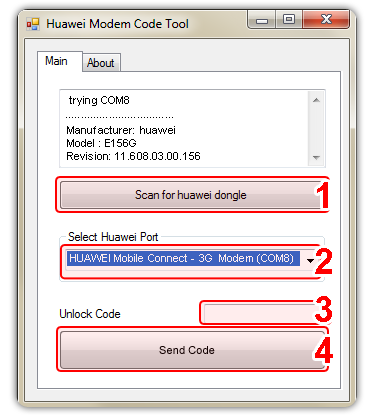 |
Método manual
- Abrir Hyperterminal
- Selecciona el puerto COM que usa el módem
- Teclear : AT^CARDLOCK="codigo"
- Pulsar Enter
Método de desbloqueo Huawei R205
- Inserte una tarjeta SIM no soportada (es aconsejable que desactive antes el código PIN).
- Conecte el modem al PC y elija como conexión WIFI el modem Huawei.
- Abra su navegador web (le llevará a la página de configuración del modem).
- Acceda a Ajustes avanzados > Ajustes SIM > Desbloquear dispositivo.
- Introduzca el código de desbloqueo (NCK) que le hemos proporcionado.
En caso de que el modem no detecte automáticamente los nuevos ajustes de operador, deberá hacer lo siguiente:
Configuración de APN según operadorConfiguración modem Huawei con YOIGO:
Punto de acceso (APN): Internet
Usuario: Sin rellenar
Contraseña: Sin rellenar
Configuración modem Huawei con SIMYO:
Punto de acceso (APN): gprs-service.com
Usuario: Sin rellenar
Contraseña: Sin rellenar
Configuración modem Huawei con ORANGE:
Punto de acceso (APN): internet
Usuario: orange
Contraseña: orange
Configuración modem Huawei con MOVISTAR:
Punto de acceso (APN): movistar.es
Usuario: MOVISTAR
Contraseña: MOVISTAR
Configuración modem Huawei con VODAFONE:
Punto de acceso (APN): airtelnet.es
Usuario: vodafone
Contraseña: vodafone